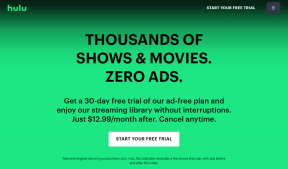Hur man byter namn på ett e-postkonto i Windows 8 Mail App
Miscellanea / / February 14, 2022
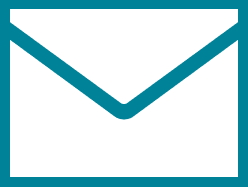
Windows 8 Mail är den nya inbyggda e-skrivbordsklienten för Windows. Och om du tittar på gränssnittet och funktionerna skulle jag säga att det inte är ett dåligt val om du inte tittar på att göra komplicerade saker. Tja, om du planerar att använda eller redan använder programmet bör du veta hur du lägger till e-posttjänster till det. Vi har diskuterat
hur man gör det för Gmail
. Andra kan konfigureras på liknande sätt.
Nu, när du lägger till ett e-postkonto får det namnet på tjänsten det tillhör. Till exempel har jag Outlook-post konfigurerad och den visar namnet som Outlook.
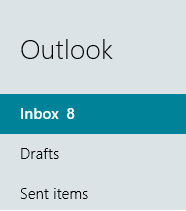
Det borde vara bra om du lägger till ett enda konto eller konton från olika tjänster. Men om du lägger till flera konton från samma tjänst kan det skapa viss förvirring för användaren. Så tanken är att byta namn på kontona för att göra dem mer särskiljbara från varandra.
Coolt tips: Om du vill lära dig om andra appar på Windows 8 följ vår detaljerad översikt över viktiga Windows 8-appar.
Låt oss lära oss hur man gör det.
Steg för att byta namn på e-postkonto på Mail App
Innan du börjar bör du ha lagt till minst en e-posttjänst i applikationen. Annars, vad skulle du döpa om?
Steg 1: Starta Windows 8 Mail-appen genom att gå till Startskärm.
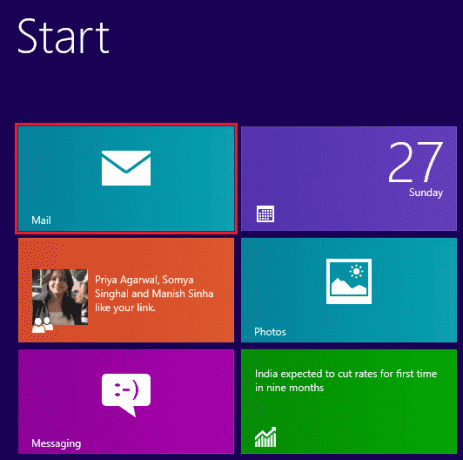
Om det inte finns där kan du ta upp appsökningsskärmen (Windows-tangent + W) och leta efter det.
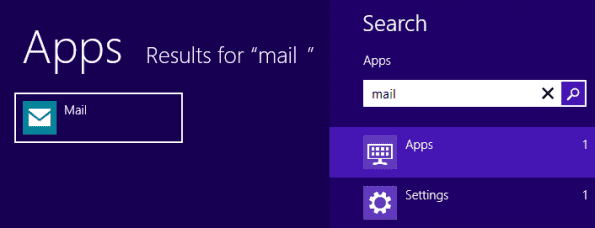
Steg 2: När du är inne kommer du att se din lista över konton i den vänstra rutan. Tryck och håll musen på den högra kanten av skärmen för att få upp Charm Bar. Tryck på ikonen för Inställningar.

Steg 3: Det kommer att ta upp en inställningar avsnittet till höger på skärmen. Välja Konton.

Steg 4: Från listan över konton som du har välj det du vill byta namn på. I mitt fall är det så Syn.
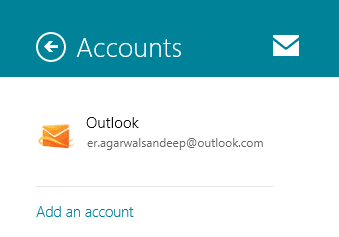
Steg 5: Du kommer att se en ny skärm där kontonamnet återges i en redigerbar textruta. Ge det ett nytt namn och avsluta. Du kommer att se att det träder i kraft omedelbart.
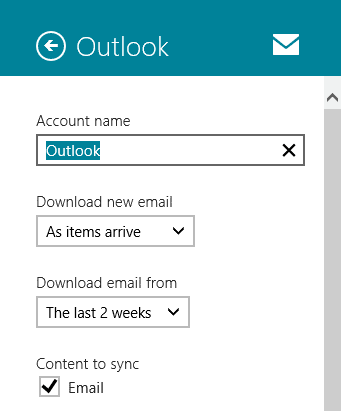
Det finns andra saker som du kan konfigurera här. Det är upp till dig att prova dem och använda dem enligt din komfortnivå.
Mer av Mail App: Vi är också täckta på hur man konfigurerar e-postsignaturer i e-postappen. En till på hur man inaktiverar automatisk fotonedladdning kan visa sig vara en stor lättnad.
Slutsats
Min första erfarenhet av Mail-appen har varit ganska bra. Det är enkelt, omfattande och innehåller bara så mycket som kan behövas för grundläggande e-poständamål. Medan vi utforskar mer av det kommer vi att dela med oss av våra erfarenheter och sätt att göra saker enklare och bättre.
Under tiden, om du är en Windows 8-användare som har använt Mail-appen ett tag, dela med oss alla knep och lösningar som du kanske har upptäckt och känner att det kan vara till hjälp.
Senast uppdaterad den 2 februari 2022
Ovanstående artikel kan innehålla affiliate-länkar som hjälper till att stödja Guiding Tech. Det påverkar dock inte vår redaktionella integritet. Innehållet förblir opartiskt och autentiskt.